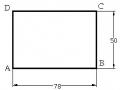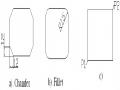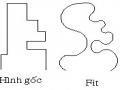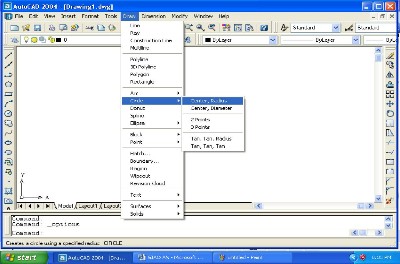
2.6.Screen menu
Là danh mục nằm bên phải Graphic Area, theo mặc định nó không xuất hiện. Để tắt /mở hộp thoại Screen menu bằng cách mở hộp thoại OptionsDisplaychọn Display Sceen menu.
Screen menu
3. Thanh công cụ Toolbar:
Là thanh công cụ chứa các nút lệnh thường dùng của AutoCAD.
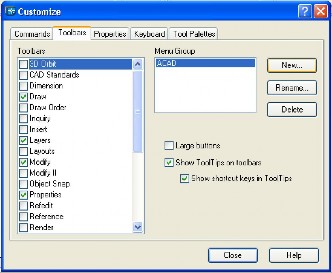
Ơ trên đỉnh màn hình thường có thanh công cụ chuẩn Standard toolbar. Khi cần sử dụng các thanh công cụ, có thể bật / tắt bằng cách:
Gõ lệnh Toolbar hộp thoại Toolbar chọn thanh công cụ cần dùng.
Từ Pulldown menu:ViewToolbar hộp thoại Toolbar nhấn phím chọn vào các ô mà ta muốn bật hay tắt.
Kích chuột phải lên bất kì Toolbar nào trên màn hình, xuất hiện danh mục các Toolbar, chọn Toolbar cần mở/tắt.
4. Dòng lệnh Command:
Các dòng nhắc lệnh Command line nằm trong cửa sổ Command window, đây là nơi người sử dụng giao tiếp với máy tính thông qua cách gõ lệnh trực tiếp từ bàn phím.
Ta có thể mở rộng hay thu hẹp vùng Command Window bằng cách chỉ con trỏ vào đường ranh giới giữa vùng đồ hoạ và Command window cho đến khi con trỏ xuất hiện thành mũi tên 2 đầu có 2 vạch song song ở giữa thì ta nhấn và giữ phím trái chuột kéo lên và kéo xuống để thay đổi.
Các phương pháp nhập lệnh:
AutoCAD có nhiều cách gọi thực hiện 1 lệnh (ví dụ lệnh Line)
-Bằng cách nhập lệnh từ bàn phím: Command: line
-Bằng Menu: DrawLine
-Bằng Sceen menu: chọn Line
-Bằng Toolbar: chọn từ nút lệnh line trên thanh công cụ.
Ngoài ra ta có thể sử dụng Shortcut menu là hộp thoại “ Menu phím tắt”, nó chứa các lệnh và và các lựa chọn giúp ta vẽ nhanh chóng hơn. Ta có thể làm
xuất hiện bất cứ lúc nào bằng cách kích chuột phải trong vùng đồ hoạ sẽ làm xuất hiện các Toolbar có thể sử dụng.
Thoátt khỏi Auto CAD:
Đóng file bản vẽ: FileClose hoặc gõ lệnh Close. Thoát chương trình: FileExit hoặc gõ lệnh Exit, Quit. Quit: đóng bản vẽ và thoát CAD.
Exit: tương tự nhưng tự động lưu các thay đổi của bản vẽ.
B. CÂU HỎI ÔN TẬP VÀ BÀI TẬP:
I. Câu hỏi ôn tập
1. Câu 1: Trên thanh công cụ ta dùng chủ yếu những thanh nào?
2. Câu 2: Nêu các phương pháp nhập lệnh.
II. Bài tập
Bài tập 1: Thực hiện thao tác thay đổi màu màn hình sang màu trắng. Bài tập 2: Thực hiện thao tác thay đổi con trỏ với Cross hair: 20.
CHƯƠNG 2: THIẾT LẬP BẢN VẼ MỚI NẰM TRONG VÙNG VẼ | Thời gian (giờ) | |||||
LT | TH | BT | KT | TS | ||
1 | 0 | 0 | 0 | 1 | ||
Mục tiêu: Sau khi học xong chương này, học sinh sinh viên có khả năng: - Giới hạn, xác định được vùng vẽ, đơn vị vùng vẽ và chế độ vẽ ORTHO. - Giới hạn vùng vẽ theo khổ giấy A4, đơn vị vẽ milimét - Rèn luyện tính cẩn thận, tỷ mỉ, chính xác trong công việc. | ||||||
Các vấn đề chính sẽ được đề cập - 1. Khởi động Autocad - 2. Cấu trúc màn hình đồ hoạ - 3. Thanh công cụ Toolbar - 4. Dòng lệnh Command | ||||||
Có thể bạn quan tâm!
-
 Thực hành autocad trường cđ nghề Đà Nẵng - 1
Thực hành autocad trường cđ nghề Đà Nẵng - 1 -
 Lệnh Vẽ Đoạn Thẳng(Line) A.nhập Lệnh
Lệnh Vẽ Đoạn Thẳng(Line) A.nhập Lệnh -
 Lệnh Vẽ Hình Chữ Nhật (Rectangle) A.nhập Lệnh
Lệnh Vẽ Hình Chữ Nhật (Rectangle) A.nhập Lệnh -
 Lệnh Vẽ Đa Giác Đều N Cạnh (Polygon) A.nhập Lệnh
Lệnh Vẽ Đa Giác Đều N Cạnh (Polygon) A.nhập Lệnh
Xem toàn bộ 95 trang tài liệu này.
A. NỘI DUNG :
1.Giới hạn vùng vẽ:
1.1. Giới thiệu về khổ giấy:
TCVN 2-74 qui định khổ giấy của các bản vẽ. Khổ giấy được xác định bằng kích thước mép ngoài của bản vẽ.
Khung tên
Khung bản vẽ
Khung tên
mép ngoài
![]()
Các khổ giấy được chia ra từ khổ A0 với kích thước 1189x841mm
A2
A1
A4
A3
A4
1.2.Tạo bản vẽ bằng lệnh New:
a.Trang Start from Scratch
Trên trang Start from Scatch, nếu ta chọn Metric thì giới hạn bản vẽ theo mặc định là 420x297, các dạng đường và mẫu mặt cắt theo ISO, kiểu kích thước mặc định là ISO-25, các biến và các lệnh liên quan được thiết lập sẵn theo mặc định.
b.Trang Use a Wizard
Trang này có 2 lựa chọn: Avanced setup và Quick setup.
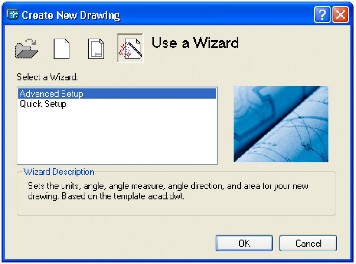
Chọn Avanced Setup, xuất hiện hộp thoại cùng tên
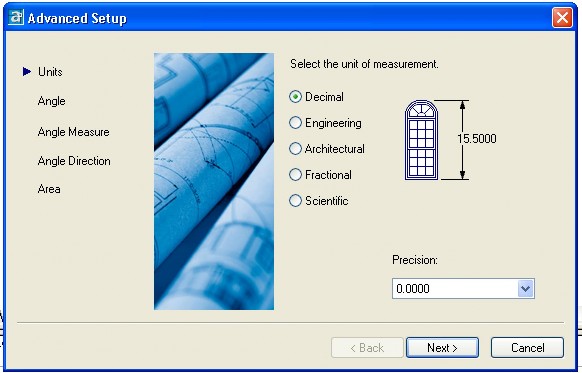
Trong trang Units chọn hệ thống đo, cấp chính xác phù hợp. Next để chuyển sang trang Angle, lựa chọn …,next … Chọn Quick Setup, xuất hiện hộp thoại cùng tên
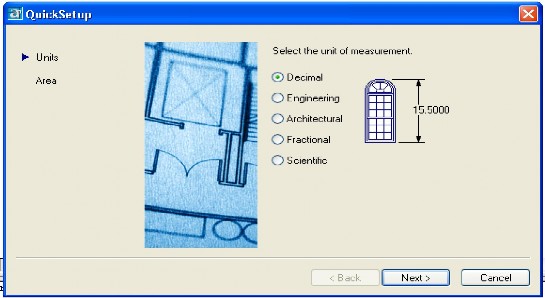
Tương tự trang Advance Setup nhưng ở đây chỉ có 2 trang units và Area.
1.3.Giới hạn vùng vẽ bằng lệnh Limits a.Nhập lệnh
Pulldown Menu: Format Drawing limits
Screen menu : FORMAT Drawing Limits
Gõ lệnh : Limits
Trên hộp thoại Create New Drawing nếu ta chọn Metric thì giới hạn bản vẽ là 420,297, muốn thay đổi giá trị giới hạn này trước khi vẽ thì ta phải định lại giới hạn bản vẽ bằng lệnh Limits.
Lệnh Limits giới hạn bản vẽ trên vùng đồ hoạ bằng cách nhập 2 điểm: Góc trái phía dưới (Lower Left Corner) và gốc phải phía trên (Upper Right Corner) bằng toạ độ X,Y.
b.Cấu trúc câu lệnh
Ví dụ để nhập khổ giấy A2 ngang ta thực hiện như sau: Command: limits
Specify lower left corner or {ON/OFF}<0,0>: mặc định gốc trái khổ giấy có toạ độ 0,0.
ON : không cho phép vẽ ra ngoài vùng giới hạn. OFF: phép vẽ ra ngoài vùng giới hạn.
Specify upper right corner<420,297>:594,420
Khi định giới hạn bản vẽ ta chú ý đến khổ giấy (Paper Size) ta định in. ví dụ ta định in khổ giấy A3 (420x297) thì giới hạn bản vẽ ta có thể định là 840x594 (tỉ lệ 1:2) hoặc 2100x1485 (tỉ lệ 1:5).
Sau đó Zoom/All quan sát toàn bộ bản vẽ.
2.Đơn vị vùng vẽ:
2.1.Nhập lệnh
Pulldown Menu: Format Units Screen menu : FORMAT Ddunits Gõ lệnh : Units
2.2.Hộp thoại Drawing Units
Chọn đơn vị dài (Length), đơn vị góc(Angle), số các số thập phân (Precision), hướng đường chuẩn xác định góc (Direction), chiều quay dương (Clockwise-hướng âm cùng chiều KĐH, nếu không chọn thì chiều dương của góc ngược chiều KĐH), và đơn vị ( Drag and Drop Scale-Đơn vị của Block khi chèn vào bản vẽ) cho bản vẽ hiện hành. Thông thường chọn như hình sau (theo TCVN):
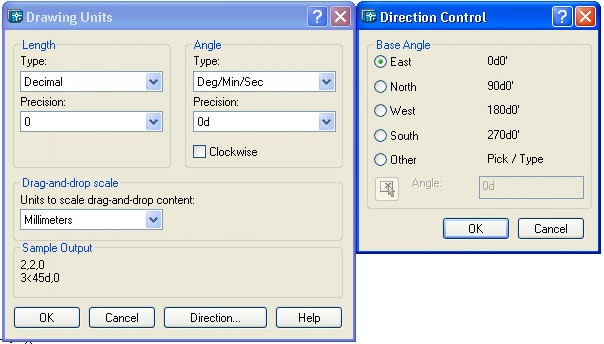
Thiết lập bản vẽ bằng lệnh Mvsetup
Khi ta gõ lệnh mvsetup tại dòng nhắc Command thì dòng nhắc đầu tiên xuất hiện, khi đó ta phải lựa chọn Model tab( paper space) chứ klhông chọn Layout tab (layout space). Trong Model tab, gán đơn vị (Units), hệ số tỷ lệ bản vẽ (Drawing Scale Factor) và kích thước giấy (paper size) từ các dòng lệnh. Khi thực hiện xong sẽ có 1 đường bao hình chữ nhật để giới hạn bản vẽ.
*Cấu trúc câu lệnh:
Command: Mvsetup
Enable paper space?{No/Yes}<Y>:N
Enter units type{Sientific/Decimal/Engineering/Architectural/Metric}:
M
Enter the scale factor: 5( tỷ lệ 1:5) Enter the paper width: 297
Enter the paper length: 210
3.Chế độ ORTHO:
3.1.Lệnh Ortho:
Thiết lập chế độ vẽ Line theo phương của sợi tóc.
Nhập lệnh:
Pulldown Menu: Format Drafting setting… Gõ lệnh : Ortho hoặc Ddmodes